对于索尼ZR7这款音响,很多小伙伴刚入手可能就会遇到问题,作为万能小编的毛毛狗就来慢慢告诉大家如何解决,今天小编来介绍HG2与win8电脑配对和连接的步骤,一起来看看吧。
索尼SRS-HG2怎么与win8电脑配对和连接
1、准备在PC上搜索扬声器。
1)、从Start画面中选择[Desktop]。
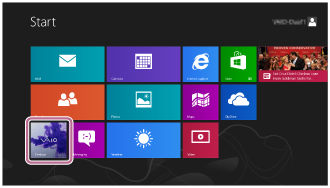
2)、让鼠标与画面的右上方对齐(如果使用触摸面板,请从画面的右边滑动),并从显示的超级按钮中选择[Settings]。

3)、当显示[Settings]超级按钮时,单击[Control Panel]。
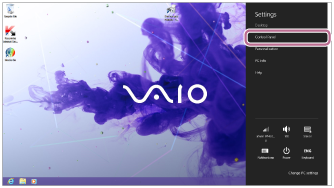
4)、当显示[All Control Panel Items]时,选择[Device and printer]。
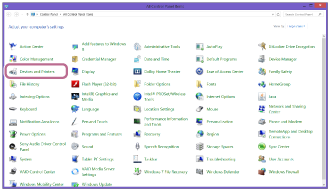
如果显示[Control Panel]画面而非[All Control Panel Items],请从画面右上方的[View by]中选择[Large icons]或[Small icons]。
2、打开扬声器。
3、反复按FUNCTION按钮,直到BLUETOOTH指示灯闪烁。
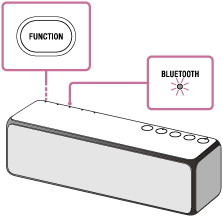
4、将扬声器设定为配对模式。
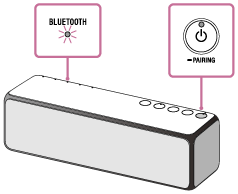
5、在PC上执行配对步骤。
1)、单击[Add a device]。
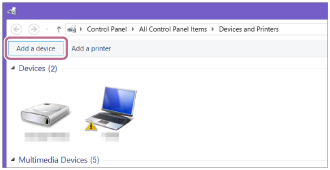
2)、单击[h.ear go (SRS-HG2)],然后单击[Next]。
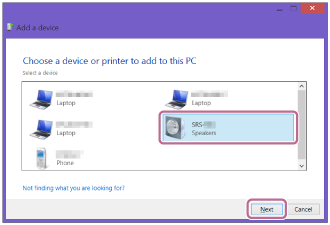
3)、当显示以下画面时,请单击[Close]。
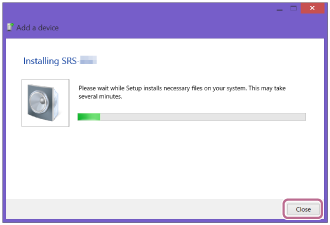
4)、右键单击[Device]的[h.ear go (SRS-HG2)],然后从显示的菜单中选择[Sound Settings]。
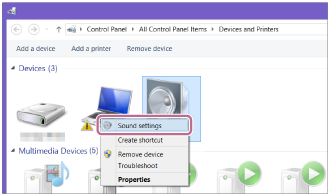
5)、在[Sound]画面上勾选[h.ear go (SRS-HG2) Stereo]。
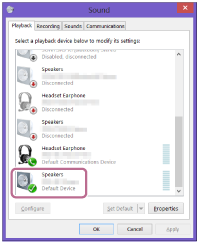
6)、右键单击[h.ear go (SRS-HG2) 立体声],然后从显示的菜单中选择[Connect]。
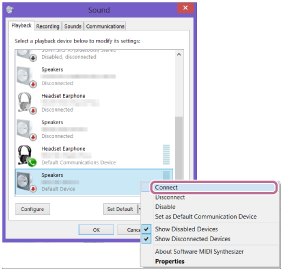
6、确认扬声器上的BLUETOOTH指示灯从闪烁变为保持点亮。
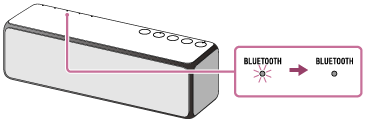
完成以上步骤即可成功与win8电脑配对和连接了。
以上是小编带来的索尼HG2与win8电脑配对和连接的步骤,更多资讯请关注(https://m.znj.com/)!





